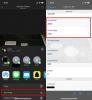Sådan søges Safari-faner i iOS 10
iOS 10 er ude, og det giver dig lyst til at have en enhed, der har 3D-touch. Mange genveje og praktiske nye indstillinger introduceret i iOS 10 er bundet til 3D-touch. Hvis din enhed mangler den, vil du gå glip af, hvor let iOS 10 er at bruge. Du kan endda gå glip af nogle faktiske funktioner, såsom funktionen for blitzlysintensitet. En anden underlige små ting i iOS generelt er, at nogle indstillinger kun er synlige, hvis din enhed er i liggende tilstand. I iOS 10 er en sådan funktion den nye søgefanen-funktion i Safari. Funktionen giver dig i det væsentlige mulighed for at søge på alle dine åbne faner og hurtigt finde den, du leder efter. Sådan får du adgang til det.
Sørg for, at du har slået orienteringslåsen fra. Du skal gå ind i liggende tilstand for at se søgefeltet. Åbn Safari, og drej din enhed, så den skifter til liggende tilstand.
Tryk på faneknappen nederst til højre. I stående tilstand kan du stryge gennem de åbne faner. I landskabstilstand vises dog fanerne som små miniaturebilleder i et gitterlayout. De ligner det hurtigopkald, du ser på desktop-browsere. Øverst er søgefeltet.

Søgelinjen søger på de faner, du har åbnet. Det søger ikke tekst inden for fanerne. Det er bygget til at hjælpe dig med at finde en bestemt fane, når du har et betydeligt antal af dem åbne. Indtast blot navnet på det websted, du har åbent, og det finder den rigtige fane til dig.

Hverken Chrome eller Firefox på iOS tilbydes en fanesøgefunktion. Ligeledes er denne funktion ikke en lagerfunktion i desktopversionen af Chrome og Firefox, mens Safari længe har understøttet den i maOS.
Det er nyttigt at sige mildt. Næsten alle links, du trykker åbent i Safari, hvilket efterlader dig en masse rod, som søgefeltet hjælper dig med at håndtere. Det er bare underligt, at det ikke kan fås adgang til det i portrættilstand. En uvidende bruger kan gå glip af det helt.
Søge
Seneste Indlæg
Sådan deles vinvideoer længere end 6 sekunder
Mange er enige om, at 6-sekunders grænsen for videoer, der deles vi...
Sådan udpakkes rammer i høj opløsning fra 4K-videoer på iOS
De nye iPhone-modeller kan optage og afspil videoer i 4K. Hvis du v...
Sådan opgraderes firmware på en aktivitetssporing eller smartwatch
Meget få aktivitetssporere og smartwatches kan oprette forbindelse ...